edge浏览器怎么打开多个窗口 edge浏览器多窗口同时打开
edge浏览器怎么打开多个窗口,Edge浏览器是微软公司推出的一款先进的网络浏览器,拥有许多实用的功能。如果您需要同时查看多个网页或任务,那么如何打开多个Edge窗口呢?实际上您可以采取以下几种不同的方法打开多个Edge窗口,以实现您的多任务处理需求。
edge浏览器多窗口同时打开
具体方法:
1.1、首选我们打开Edge浏览器,在浏览器右上方可以看到一个由三个点组成的“设置及其它”图标。使用鼠标点击该图标;
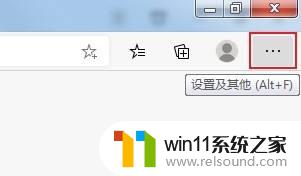
2.2、点击之后会在下方弹出Edge浏览器的菜单窗口,在窗口中找到并点击“设置”这一项;
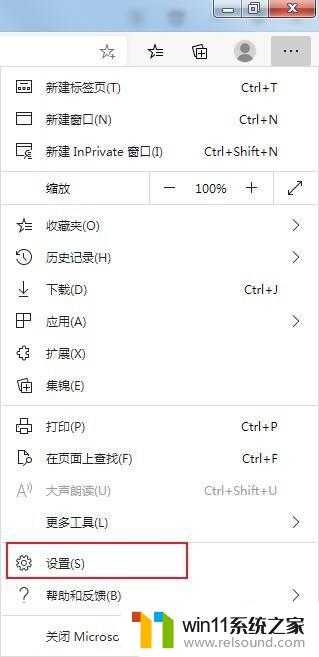
3.3、这时会打开Edge浏览器的设置页面中,在页面左侧的导航菜单中点击切换到“启动时”设置页面中;
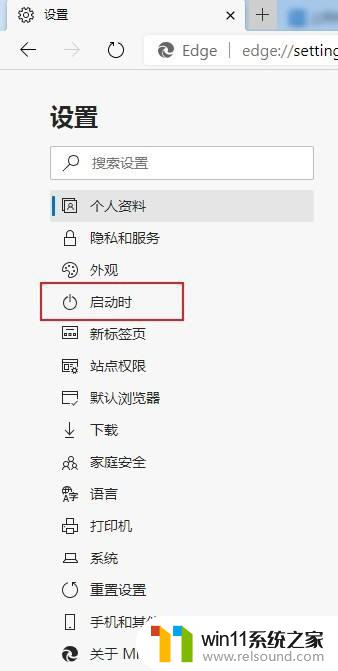
4.4、在“启动时”设置页面中选择“打开一个或多个特定页面”,然后点击如下图所示的图标并点击“编辑”;

5.5、点击之后会弹出如下图所示的编辑窗口,在窗口中输入我们需要设置成主页的网址。然后点击“保存”按钮就可以了(想要添加多个网页则只需要重复进行添加就可以了)。

总的来说,Edge浏览器支持多窗口同时打开,并提供了多种分屏的方式,如拖拽标签页等。使用多窗口可以方便用户同时查看多个网页,提高工作效率。不过,也要注意不要打开过多的窗口,以免影响电脑性能和用户体验。















